画像を保護するための最高の無料のWordPress透かしプラグイン
公開: 2016-07-07WordPressは、ポートフォリオを紹介したい多くの写真家やアーティストによって使用されています。 これらのサイトには通常、オリジナルのアートワークと画像が含まれています。 彼らの仕事を保護するために、彼らはWordPress透かしプラグインを必要とします。
他の人がそれらの画像をコピーして許可なく使用する可能性があります。 あなたがウェブデザイナー、写真家、グラフィックデザイナーであるか、ブログで自分の写真を撮って使用したいのであれば、これらの画像がどれほど価値があるかを知っています。
あなたの画像をコピーして、あなたの許可なしに別のウェブサイトやブログで使用することに勝るものはありません。 このサイトでは画像が大きな役割を果たしています。 投稿コンテンツに優れた画像がある場合、それらの投稿がより多くのユーザーの注目を集めることに気付くでしょう。
人々は画像が好きです。 画像がないと、記事は退屈で役に立たないようです。 サイトへの多くの訪問者は、見栄えの良い画像を含むコンテンツを読むのが好きです。 画像の盗難の問題を解決するために、ほとんどのWebサイトの所有者は、画像に独自のブランドまたは透かしを追加します。
画像に透かしを入れると、ウェブサイトのブランドを高めることができます。 誰かが彼のブログであなたの画像を使用すると、透かしはあなたのブランドを表示します。
透かしは、画像にブランドデザインを実装します。 それは仕事があなたのものであることを世界に伝えます。 透かしは近くで調べた場合にのみ表示されるため、これは訪問者の写真の楽しみに影響を与えません。 ただし、透かしを使用すると、他の人があなたの作品を自分のものとして渡すことがかなり難しくなります。
注:写真を販売するためのWordPress写真のテーマを探している場合は、私が最良の選択について言及した私の投稿を必ず確認してください。 また、WordPressメディアファイルをフォルダーに整理する適切な方法が必要な場合は、FileBirdのレビューを確認してください。
WordPress透かしプラグインで画像を保護する方法は?
WordPressの透かしプラグインを使用すると、画像やコンテンツを不正使用から自動的に保護できます。
これは、Webサイトやブログで画像を広範囲に使用する人にとって特に便利です。 画像に透かしを入れることは、不正使用から画像を保護するためにできる最善のことです。
WordPressを使用すると、画像に透かしを入れて、許可なく誰も画像を使用できないようにすることができます。 つまり、彼らはまだ画像をコピーすることができます。 しかし、少なくとも他の人は、画像がどこから来たのかを知っています。
したがって、WebサイトでWordPressを使用している場合は、無料のWordPress透かしプラグインを利用できます。 これらのプラグインは自動的に画像に透かしを入れ、時間と手間を省きます。
1.簡単な透かし
EasyWatermarkプラグインをインストールしてアクティブ化します。 アクティベーション時に、WordPress管理者の[設定]»[Easy Watermark]セクションに移動して、プラグイン構成を構成する必要があります。
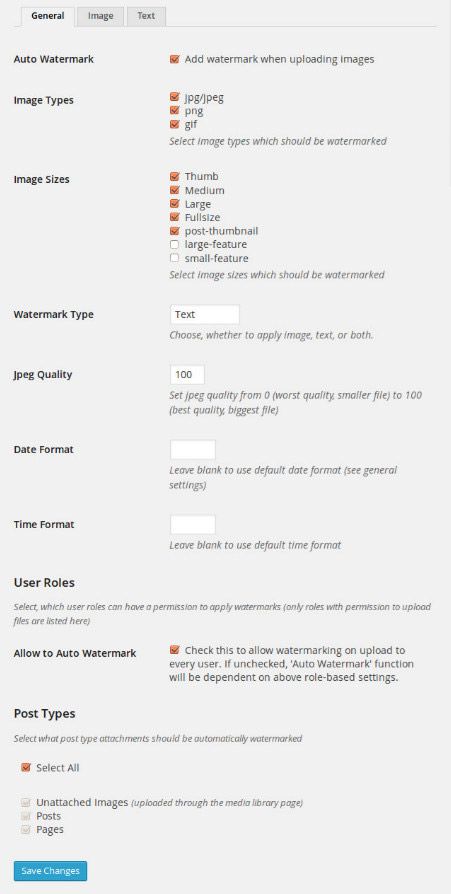
簡単な透かし設定ページには3つのタブがあります。 [全般]タブの最初のオプションは、サイトにアップロードされた画像に透かしを自動的に追加することです。
この後、透かしを追加する画像サイズを選択できます。 注目の画像に透かしを追加する場合は、画像サイズの下のサムネイル後の横にあるチェックボックスをオンにすることを忘れないでください。
一般オプションの設定が完了したら、設定を保存して[画像]タブに移動する必要があります。
画像を透かしとして他の画像に追加する場合は、ここに透かし画像をアップロードします。 このタブで、透かしの不透明度、配置、およびスケーリングを選択できます。

画像を追加せずに透かしとしてテキストを追加したい場合は、[テキスト]タブをクリックする必要があります。 透かしとして表示するテキストを入力し、フォント、フォントサイズ、不透明度、および透かしテキストの位置を選択できます。
既存のWordPress画像に透かしを追加する
既存の画像に透かしを追加するには、 [メディア]» [ Easy Watermark ]に移動し、 [すべての画像に透かしを追加]ボタンをクリックする必要があります。
注:このプロセスは元に戻せないことに注意してください。
画像に透かしを手動で追加する
アップロードされたすべての画像に透かしを自動的に追加したくない場合は、EasyWatermarkに手動オプションがあります。 [設定]»[EasyWatermark]に移動し、 [画像に透かしを自動的に追加する]の横のチェックボックスがオフになっていることを確認します。
その後、メディア»ライブラリに移動し、画像の横にある透かしの追加リンクをクリックして、個々の画像に透かしを追加できます。
追加後の透かしの削除
元の画像を復元して透かしを「削除」するオプションがあります。 バックアップ機能はデフォルトで無効になっています。「設定」>「EasyWatermark」に移動して有効にできます。
注:画像は2回保存されるため、サーバー上でより多くのスペースが使用されます。 フルサイズの画像のみがバックアップに保存され、サムネイルは復元プロセス中に再生成されます。
元の画像を復元するには、添付ファイルの編集ページに移動します。 「EasyWatermark」メタボックスには、「Restoreoriginalimage」ボタンがあります。
プラグインがアンインストールされた後の元の画像の復元
プラグインは、非アクティブ化/削除時にイメージを復元しません。 プラグインを再度インストールし、アンインストールする前にイメージを復元します。 これを行う可能性がない場合は、手動でイメージを復元できます。 WordPressメインディレクトリのwp-content / ew_backupに移動します。
すべてのファイルをew_backupからuploadsdirにコピーする必要があります(既存のファイルを上書きするかどうかを尋ねられたら、[はい]をクリックします)。 これにより、フルサイズの画像のみが復元されるため、サムネイルを再度生成するには、他のプラグインを使用する必要があります(サムネイルの強制再生成を試してください)。
テキストと画像の透かしを一度に追加する
画像のみ、テキストのみ、またはその両方を追加する可能性があります。
2.画像透かし
画像透かしを使用すると、WordPressメディアライブラリにアップロードされた画像に自動的に透かしを入れることができます。 以前にアップロードした画像に透かしを入れることもできます。
一般設定には、透かしを有効にして適用する方法に関するオプションがあります。 透かしを使用するには、自動と手動の2つの方法があります。
自動は、新しい画像がアップロードされたときに透かしを適用します。 このオプションは、一度に多くの画像に透かしを実装するのに役立ちます。 マニュアルでは、透かしを使用するためにメディアライブラリ内の画像を選択する必要があります。 このオプションは、既存の画像に役立ちます。
注:[適用]を複数回押すと、画像に透かしが繰り返されます。
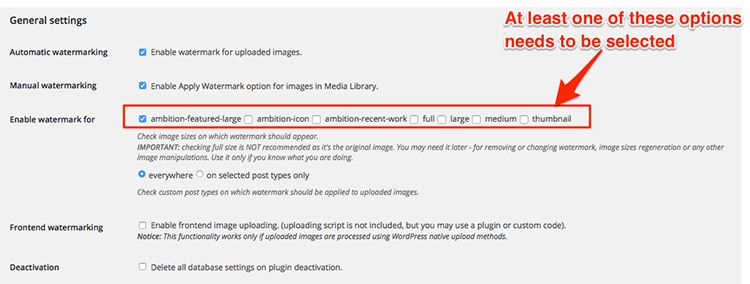
透かしの位置
透かしは、グリッド内の正方形を選択することで画像内に配置されます。 透かしには、いくつかのサイズオプションがあります。 オリジナル、カスタム、およびスケーリング。
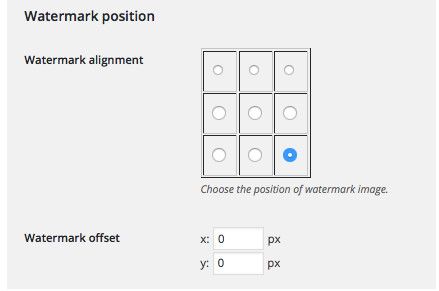
オリジナルは、透かしを最初にアップロードされたサイズのままにします。 Scaledは、透かしを入れる画像に比例して透かし画像を調整します。 スケーリングは、スライド式スケールバーを使用して変更できます。

カスタムでは、特定のサイズ設定が可能です。 カスタムは、カスタムオプションが選択され、サイズが下の[X]フィールドと[Y]フィールドに入力されている場合にのみ構成できます。
画像保護
画像は、右クリック、ドラッグアンドドロップ、ログインユーザーのオプションから選択することで保護できます。
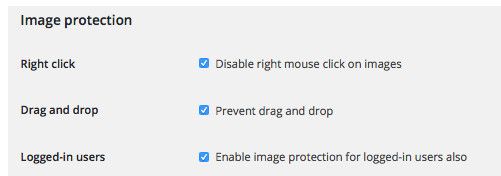
右クリックすると、訪問者が右クリックして画像を保存できなくなります。 ドラッグアンドドロップは、訪問者が画像を画面からドラッグアンドドロップするのを防ぎます。 ログインユーザーを選択すると、サイトにログインしているユーザーに対して画像保護オプションが適用されます。
透かしの削除
透かし画像は永続的であり、画像の一部になります。 透かしの削除は、サムネイルの再生成などの画像再生成プラグインで可能です。 唯一の条件は、元のフルサイズの画像をそのまま保持する必要があることです。 プラグインで推奨されているように。
有料のWordPress透かしプラグインオプション
WordPressで利用できる他のプラグインがいくつかあり、有料と無料です。これらの主な目的は、WordPressの画像に透かしを追加することではありません。
それらは別の目的のために作られましたが、透かし機能も利用できます。 これらのプラグインは、画像を使用して作業を拡張する場合に役立つことがあります。
#1 WordPressフォトセラープラグイン–有料
このプラグインの主な目的は、WordPressのWebサイトまたはブログを通じて写真を販売することです。
WP Photo Sellerプラグインは、グラフィックデザイナーやビジュアルアーティストに役立ちます。 また、結婚式、スポーツ、パーティーなどの写真を紹介する予定のイベントフォトグラファーにも最適です。
このプラグインには多くの機能があり、すでに書いたように、ここでは繰り返しません。 フォトセラープラグインを他のプラグインや画像をオンラインで販売するためのオプションと比較した私の投稿を確認できます。
#2セルメディアの透かし拡張–有料
選択した透かし画像を使用して、ワンクリックで画像を保護できます。 サイト上のすべての大きな画像を保護するか、SellMediaプラグインを使用して販売する予定の画像のみを保護するかを選択できます。 [設定]ページの[すべての画像に透かしを入れる]チェックボックスをオンにするだけです。
拡張機能は、元のソースファイルに透かしを入れません(Sell Mediaプラグインを使用している場合はすでに保護されています)。 最良の結果を得るには、PNGを使用し、透かしが画像よりも小さいことを確認することをお勧めします。 この透かし拡張機能は、上書きしたり、新しい画像を作成したり、既存の画像に害を与えたりすることはありません。 画像はCDNではなくローカルでホストする必要があります。
注:この拡張機能には、SellMediaプラグインが必要です。
#3 WPフォトアルバムプラスとイメージストア–無料
どちらも透かし機能を含むフォトギャラリープラグインです。 したがって、ブログにスタイリッシュなフォトギャラリーを追加して画像を保護したい場合は、これらが最適です。 どちらもかなり高度で、印象的な機能がたくさんあります。
#4 Envira Galleryプラグイン透かしアドオン–有料
EnviraGalleryはWordPressギャラリープラグインです。 WordPressのウェブサイトに美しくモバイルフレンドリーな画像ギャラリーを作成できます。 Enviraには、WordPress画像に透かしを簡単に追加できる透かしアドオンが付属しています。 コード: WPB25を使用すると、購入時に25%オフになります。
アクティベーションしたら、 EnviraGallery»アドオンページに移動します。 下にスクロールするか検索して透かしアドオンを見つけ、インストールしてアクティブにします。 これで、透かし付きのレスポンシブギャラリーに画像を追加できます。 透かし画像の位置と余白を変更することもできます。
画像を保護するためのヒント
Google画像検索、Flickrのような写真共有サイト、Pinterestのようなソーシャルブックマークサイトにより、画像の使用がさらに簡単に(そして社会的に受け入れられるように)なりました。 ほとんどの人は、Google画像検索で画像が表示された場合、それは無料で使用できると考えています。
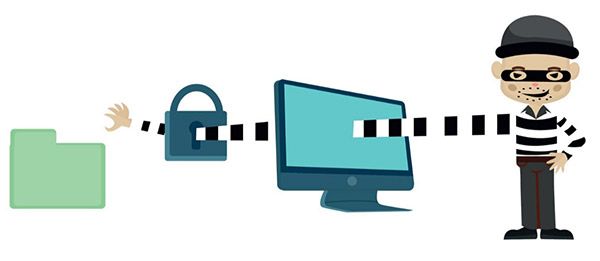
あなたがデジタル画像を売って生計を立てているなら、あなたは人々があなたの仕事を無料で手に入れていないことを確認したいと思うでしょう。 人々があなたの画像を使用するのを完全に阻止する方法はありませんが、それをより困難にしたり、不便にしたりすることができます。
高品質の画像が必要な場合は、ストックグラフィック、ストック画像、アイコン、ボタン、背景、テクスチャなどを無制限にダウンロードできるサブスクリプションベースのWebサイトを使用することを強くお勧めします。
私は個人的にStockUnlimitedを使用しています。 1つの低月額料金で、事実上すべてのプロジェクトで必要な数のコンテンツをダウンロードして使用できます。 複雑なライセンスはありません。 1日あたりの制限はありません。 期限切れのクレジットはありません。 追加料金はありません。
右クリックを無効にする
画像をダウンロードする最も簡単な方法は、画像を右クリックして「画像を保存」を選択することです。 このオプションを無効にしても、他の方法で画像をダウンロードする方法は残りますが、これを無効にすると、Webに精通していない訪問者や、HTMLを見たりブラウザを検索したりする煩わしさを気にしたくない人を先延ばしにすることができます。キャッシュ。
WordPressでこれを行う最も簡単な方法は、WPコンテンツコピー防止と右クリックなしを使用することです。 このプラグインは、Javascriptを使用して、画像を右クリックしたときにコンテキストメニューを無効にします。
これは画像の右クリックにのみ影響するため、たとえば、ユーザーがリンクを右クリックして新しいタブで開く場合、これは影響を受けません。 画像を右クリックしたときに、著作権メッセージまたは別の画像を表示するように選択することもできます。
このプラグインの主な問題は、Javascriptをオフにするだけで無効にできることです。 ほとんどのユーザーは、本当にあなたの画像が必要でない限り、これを知らないか、わざわざ無効にすることはありません。
画像を完全に保護するには、WordPressに画像を挿入するときに発生するデフォルトの画像リンクをオフにする必要もあります。 これを行うには、画像をアップロードするときに[リンク先]ドロップダウンボックスで[なし]を選択するだけです。
その他でWPセキュリティプラグインを使用している場合は、フロントエンドからテキストを選択してコピーする機能を無効にできる機能を見つけることができます。 確認はしていませんが、画像でも動作すると思います。
著作権表示を追加する
一般に信じられていることとは異なり、Webサイトのコンテンツを保護するために著作権表示を付ける必要はありません。 著作権は作成者が自動的に所有します。著作権を登録する必要があるのは、誰かが自分の作品を自分のものだと主張することを心配している場合のみです。
あなたのウェブサイトに著作権表示を置くことは著作権を登録することと同じではありません。 しかし、それは人々を止めさせ、彼らが実際にあなたの画像をダウンロードすることを許可されていないことに気付く可能性があります。
ほとんどのWordPressテーマには、フッターに著作権表示が組み込まれています。
フッターの著作権表示は通常、あまり目立ちません。 WordPressは、常に表示されるようにサイドバーに次のテキストを配置することをお勧めします。
[フルネーム]と[ブログ名]、[現在の年または年の範囲]。 このブログの作者および/または所有者からの明示的および書面による許可なしに、この資料を許可なく使用および/または複製することは固く禁じられています。 [あなたの名前]と[あなたのブログ名]に完全かつ明確なクレジットが与えられ、元のコンテンツへの適切かつ具体的な方向性が示されている場合は、抜粋とリンクを使用できます。
ほとんどの人は著作権表示を気にしないので、コンテンツの盗難を防ぐにはおそらく効率が悪いことを覚えておいてください。
ウェブサイトにDMCAバッジを追加する
DMCAはあなたのウェブサイトに無料の保護を提供します。 画像やその他のコンテンツを許可なく使用している人を見つけた場合の削除サービスが含まれます。 DMCAは、あなたに代わって法的措置をとると脅迫します。 これは通常、侵害者がコンテンツをすぐに削除することを恐れます。
サイトにDMCAバッジを付けると、予防策として役立ちます。 また、無料の画像透かしサービスも提供しています。 すべてのウェブサイトページにバッジを自動的に挿入するWordPressで利用可能なDMCAプラグインもあります。
ホットリンクを無効にする
ホットリンクを無効にしても、他のユーザーがあなたの画像をダウンロードするのを止めることはできません。 それは訪問者があなたのウェブサイトに直接リンクすることによって彼ら自身のサイトに画像を埋め込むことを防ぎます。
.htaccessファイルを編集するか、WordPressプラグインを使用することで、ホットリンクを防ぐことができます。 Hotlink Protectionのようなプラグインは、外部Webサーバーがファイルにリンクするのを防ぎますが、ByREV WP-PICShieldのようなプラグインは、ホットリンクされた画像を警告メッセージまたは選択した別の画像に置き換えます。
CloudFlareサービスを使用している場合は、CloudFlareダッシュボードから目的のサイトのホットリンクを有効にできます。
逆画像検索を行う
人々があなたの画像を使用するのを防ぐことは常に可能であるとは限りませんが、あなたが彼らに尋ねると、彼らは彼らのウェブサイトでそれらの使用をやめるかもしれません。
ほとんどのWebユーザーは、オンラインで見つけた画像を撮影することが違法であるか、マナーが悪いことさえ認識していません。 あなたが彼らに画像を削除するように頼むならば、彼らはほとんど従うでしょう。 Google画像検索の簡単なトリックを使用して、画像を使用している他のサイトを見つけることができます。
images.google.comにアクセスし、検索ボックスのカメラアイコンをクリックして、画像で検索します。 WebサイトからURLを入力するか、コンピューターから画像をドラッグすることができます。
Googleは、視覚的に類似しているすべての画像を返します。 正確な画像を見つけたら、クリックしてサイトにアクセスし、所有者に連絡することができます。 これは画像ごとに個別に行う必要があるため、実用的ではありません。 しかし、時々チェックインする価値があります。
WordPressウォーターマークプラグインの概要
写真にテキストまたは画像の著作権透かしを追加すると、ほとんどのダウンローダーを思いとどまらせるでしょう。 目立たない方法で画像に透かしを入れることは、ほとんどの人にとって良い妥協点です。 一部のWebユーザーはそれを切り取るかもしれませんが、大多数はそれを気にしません。
安全のために、半透明の画像を使用して写真全体に透かしを入れるのが最善です。 それで、最高の無料のWordPress透かしプラグインはどれですか? 私が見たところ、透かし機能だけが必要な場合は、EasyWatermarkプラグインが正しい選択です。 このプラグインはうまく機能します。
何らかのツールを使用したい場合は、LunaPic、Watermark、Photoshop、またはその他の利用可能なツールを試してください。 WordPressで画像に透かしを入れるにはどうすればよいですか? 以下のコメントセクションであなたの考えを共有してください!
